
إن كنت ترغب في بيع هاتف الآيفون أو إعطائه لشخص ما أو تريد ترقية نسخة الآيفون بنسخة أحدث، فمن الضروري التفكير في بيانات وملفات هاتفكم والتفكير في كيفية عمل نسخة احتياطية لكل بيانات الهاتف مع مسح بيانات الآيفون تماما لكي لاي يستطيع أي شخص استعادة الملفات .
حديثنا اليوم حول كيفية مسح بيانات الآيفون نهائيا مع شرح كيفية عمل نسخة احتياطية من الآيفون عبر عدة خطوات بسيطة والتي لن تأخد لك الكثير من الوقت بالتالي سوف تمكنك من حفظ بياناتك، كما سوف نتعرف على الخطوات التي يجب القيام بها قبل بيع الآيفون.
سبق وأن تحدثنا في موضوع سابق عن كيفية عمل نسخة احتياطية لبيانات الهاتف مع شرح مفصل لكل الخطوات اللازمة لتحقيق ذلك.
فكيف يمكن عمل نسخة احتياطية من الآيفون؟
وما هي طريقة تسجيل الخروج من حساب iCloud؟
وكيف يمكن مسح الآيفون نهائيا؟
وكيف يمكن استعادة النسخة الإحتياطية من الآيفون؟
دعنا نكتشف ذلك!!.
عمل نسخة احتياطية من الآيفون
من الخطوات المهمة جدا قبل حذف بيانات الآيفون هي عمل نسخة احتياطية للبيانات والملفات وتخزينها على حساب الآيكلود أو جهاز آخر، حيث من الممكن لك عمل نسخة احتياطية مباشرة على هاتف جديد آخر.
يمكنك عمل نسخة احتياطية بشكل سهل وهذا من خلال إعدادات الهاتف حيث إن كنت قد قمت بعمل “”” إخفاء صور الآيفون “”” فقم بإلغاء الإخفاء لأجل الحصول على نسخة بيانات كاملة.
عمل نسخة احتياطية للآيفون على الآيكلود iCloud
يمكنك عمل نسخة احتياطية للآيفون على الآيكلود عبر رفع المعلومات على حساب الآي كلود بشكل سهل جدا، مع القدرة على تنزيل كافة البيانات على هاتف جديد، وهذا ما سوف نتطرق لشرحه في هذه الفقرة.
لننتقل إلى الشرح.
أولا: إن كنت تستعمل نسخة IOS 11 قم بالتوجه إلى الإعدادات ثم قم بالضغط على اسمك وبعدها قم باختيار iCloud.
ثانيا: إن كنت تمتلك نسخة IOS 10 ثوجه إلى الإعدادات وقم بالبحث عن خيار iCloud والضغط عليها:
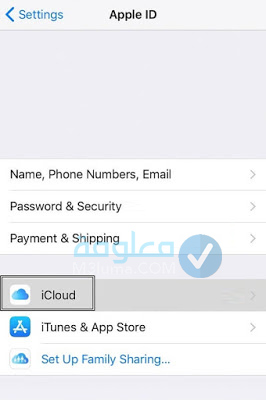
ثالتا: قم بتفعيل خيار iCloud BackUp.
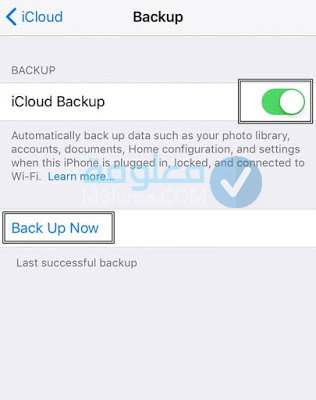
رابعا: إن وجدت أن هذا الخيار مفعل فاعلم أنك بالفعل تملك نسخة احتياطية لكل بيانات هاتفك.
عمل نسخة احتياطية للآيفون على الكمبيوتر عبر iTunes
من الطرق الجيدة جدا في عمل نسخة احتياطية لبيانات الآيفون هي الإعتماد على الآيتونز عبر الكمبيوتر الخاص بك وهي طريقة سريعة جدا عن طريقة نسخ الآيكلود، ولكن إن كنت تريد استعادة البيانات على هاتفك الجديد بشكل سهل أنصحك بالإعتماد على عمل نسخة احتياطية عبر حساب الآيكلود لأنها تعمل على استعادة البيانات بشكل تلقائي وليس يدوي.
لننتقل إلى الشرح!!
أولا: قم بتوصيل الآيفون بالكمبيوتر الخاص بك عبر وصلة USB.
ثانيا: قم بالإنتظار حتى تظهر أيقونة الهاتف على الكمبيوتر لتأكيد الإتصال.
ثالتا: بعد ذلك سوف تظهر لك صفحة الملخص Summary والتي تقدم لك ملخص عن بيانات هاتفك، وبعدها قم بالبحث عن خيار Backup.
رابعا: بعدها قم بالضغط على Backup وسوف تتم عملية النسخ الإحتياطي لبيانات هاتفك على الحاسوب.
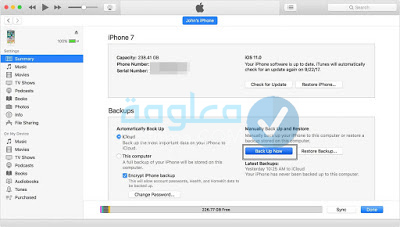
** وهكذا تكون قد تمكنت من عمل نسخة احتياطية لبيانات الآيفون عبر الآيتونز iTunes **.
تسجيل الخروج من حساب آي كلود iCloud
بعد التعرف على كيفية عمل نسخة احتياطية عبر حساب الآيكلود وكذلك عبر الآيتونز، الآن سوف نتناول في هذه الفقرةطريقة تسجيل الخروج من حساب iCloud، حيث تعد هذه من أهم الخطوات قبل بيع هاتف الآيفون.
إن كنت تمتلك ساعة آبل سوف يتوجب عليك فك اقترانها مع هاتف الآيفون الذي تريد بيعه.
تسجيل الخروج من حساب iCloud على الآيفون
سوف نعمل على شرح كيفية تسجيل الخروج من حساب iCloud على الآيفون، مع مسح كل بيانات الهاتف.
أولا: قم بالدخول إلى الإعدادات ثم قم بالضغط علىiCloud.
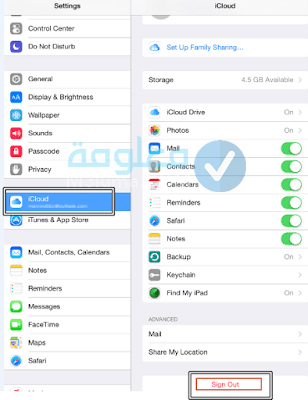
ثانيا: بعد ذلك قم بالضغط على زر Sign Out وبعدها قم بتأكيد الخروج.
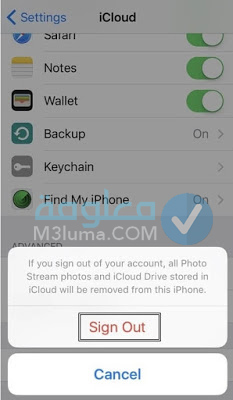
ثالتا: بعدها إضغط على Delete from My iPhone وبعدها قم بكتابة كلمة مرور حساب الآيكلود الخاص بك من أجل حذف بيانات حساب آي كلود من هاتفك نهائيا.
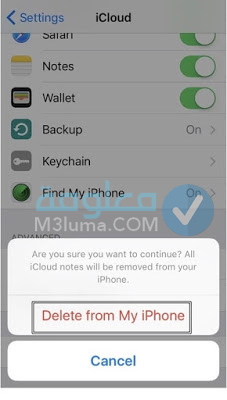
رابعا: قم بعمل تأكيد العملية عبر الضغط مجددا على Delete From My iPhone.
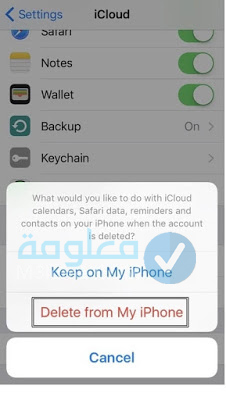
وهكذا تكون تمكنت من تسجيل الخروج من حساب الآي كلود مع حذف البيانات.
تسجيل الخروج من حساب iCloud عن بعد
سوف نقوم بشرح كيفية تسجيل الخروج من حساب iCloud عن بعد وهذا في حالة لم تكن تمتلك الهاتف، لهذا قم باتباع الخطوات التالية التي سوف تساعدك على تسجيل الخروج من حساب الآي كلود عن بعد.
أولا: قم بالدخول إلى هذا الرابط لأجل الوصول إلى موقع العثور على هاتف الآيفون.
ثانيا: سجل دخولك عبر حساب الآيكلود.
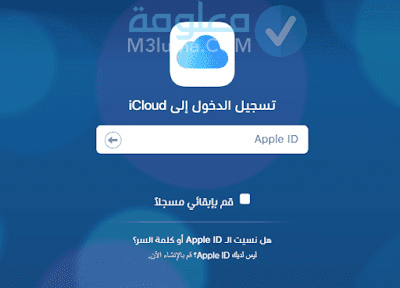
ثالتا: سوف تظهر لك قائمة للأجهزة التي يرتبط بها حساب الآيكلود الخاص بك بعدها قم بالضغط على الجهاز الذي تريد مسحه.
رابعا: بعدها إضغط على Erase iPhone لكي يتم حدف جميع بيانات حسابك على الهاتف.
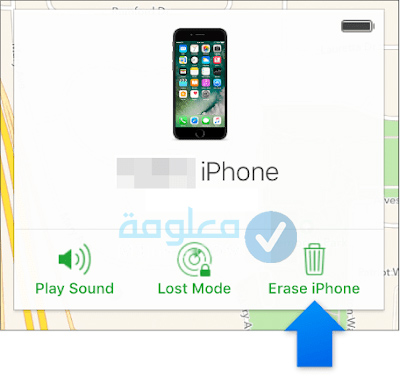
خامسا: بعد ذلك إضغط على زر Remove from Account ليتم إزالة حسابك من الهاتف.
وهكذا تكون قد تمكنت من إزالة ومسح حساب آيكلود من الهاتف عن بعد.
مسح الآيفون نهائيا قبل البيع
من الخطوات الأخيرة قبل بيع هاتف الآيفون لديك والتي تعد من أهم الأشياء التي يجب القيام بها قبل بيع الآيفون، وهي عملية ضبط المصنع فمن الجدير بالذكر أن عدد كبير من المستخدمين يقومون بمسح البيانات بشكل يدوي وهذا أمر خاطئ ولا يجب القيام به لأنه يصبح من الممكن استعادة بيانات الهاتف بشكل سهل، لذلك أنصحك باتباع الخطوات التالية التي سوف أقدمها لك حتى لا يتمكن أي شخص من استرجاع بيانات هاتفك.
قبل تطبيق عملية ضبط المصنع يجب عليك التأكد من أنك قمت بتطبيق الخطوات السابقة التي قمت بشرحها ” تسجيل الخروج من حساب الآيكلود ” حتى لا تفقد النسخة الإحتياطية لبيانات هاتفك.
طريقة مسح الآيفون نهائيا
أولا: توجه إلى الإعدادات Settings ثم إلى خيار General.
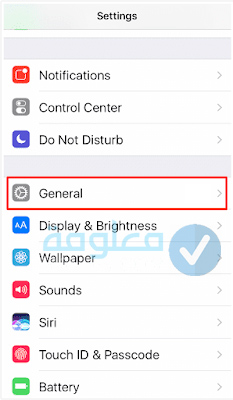
ثانيا: بعدها قم بالضغط على إعادة تعيين Reset.
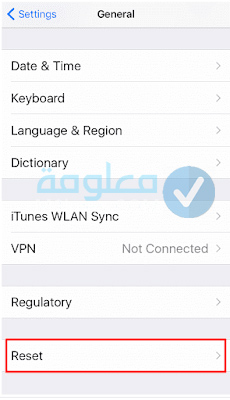
ثالتا: بعدها إضغط على خيار ” مسح جميع المحتويات والإعدادات Erase All Content and Settings “.
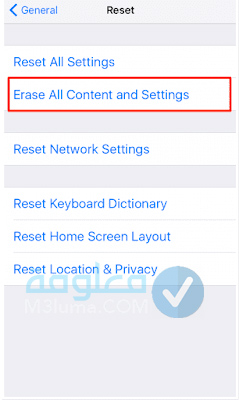
** وهكذا تكون قد قمت بعمل حذف كل شيء من الآيفون نهائيا وهكذا تستطيع بيع هاتفك دون الخوف من استعادة ملفاتك السابقة**.
استعادة النسخة الإحتياطية من الآيفون
ذكرت سابقا على أن القيام بعمل نسخة احتياطية للآيفون سوف يجعل الحصول على النسخة الإحتياطية عملية سهلة جدا، حيث سوف تتمكن من تحميل كل بياناتك وإعداداتك السابقة على الهاتف الجديد.
يمكنك استعادة النسخة الإحتياطية من الآيفون عير طريقتين وهما استعادة النسخة الإحتياطية من آي كلود أو استعادة النسخة الإحتياطية من خلال الكمبيوتر عبر iTunes وهذا ما سوف نتعرف عليه في السطور القادمة.
استعادة النسخة الإحتياطية للآيفون من iCloud
إن قمت بالإعتماد على حساب الآيكلود لعمل نسخة احتياطية، قم باتباع الخطوات التالية لأجل استعادة بياناتك على هاتفك الجديد.
أولا: قم بالتوجه إلى الإعدادات ثم قم بالدخول إلى خيار ” شاشة التطبيقات والبيانات Apps & Data.
ثانيا: بعدها قم بالضغط على خيار ” الاستعادة من نسخة iCloud الإحتياطية Restore from iCloud Backup “ كما يظهر على الصورة.

ثالتا: بعدها سوف تطالب بوضع كلمة المرور الخاصة بحساب الآيكلود الخاص بك.
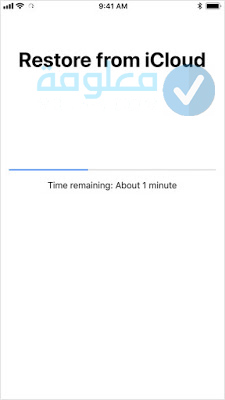
رابعا: من الممكن أن تظهر لك عدة نسخ احتياطية قم باختيار النسخ الأحدث.
** وهكذا تكون قد تمكنت من استعادة النسخة الإحتياطية من حساب الآي كلود **.
استعادة النسخة الإحتياطية للآيفون من الكمبيوتر عبر iTunes
في هذه الفقرة سوف أقوم بشرح كيفية استعادة النسخة الإحتياطية للآيفون من الحاسوب عبر iTunes.
أولا: قم بوصل هاتفك مع الكمبيوتر عبر وصلة USB وانتظر اتصال الهاتف بالكمبيوتر.
ثانيا: بعدها سوف تظهر لك صفحة خاصة بهاتفك وكل ما عليك هو الضغط على خيار Restore backup.
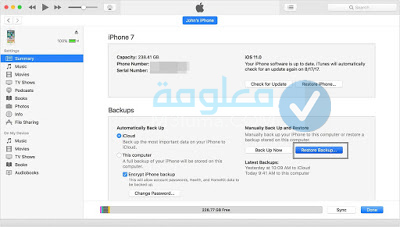
ثالتا: بعدها سوف تظهر لك قائمة بالنسخ الإحتياطية المحفوظة وكل ما عليك هو اختيار النسخ الأحدث عبر الضغط عليها والضغط على خيار Restore.
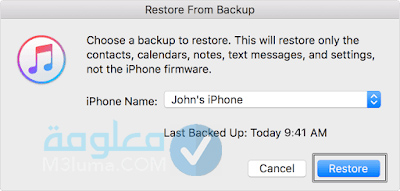
رابعا: وأخيرا سوف يتم عمل مزامنة مع هاتفك وسوف تبدأ عملية استعادة البيانات إلى هاتف الآيفون.
وهكذا تكون قد تمكنت من استعادة النسخة الإحتياطية عبر الآيتونز iTunes.
طريقة مسح الأسماء والصور من الآيفون بالكامل
في هذه الفقرة سوف أقوم بشرح طريقة مسح الأسماء والصور من الآيفون بشكل كامل، فكل ما عليك هو اتباع الخطوات الآتية:
أولا: أولا وقبل كل شيء يتوجب عليك أخد نسخة احتياطية لبيانات هاتفك ونقلها إلى الكمبيوتر أو إلى حساب الآيكلود وهذا أمر قمت بشرحه بالأعلى.
ثانيا: يمكنك عمل Backup لبيانات هاتفك عبر طريقتين إما وصل الهاتف بالكمبيوتر عبر الآيتونز أو عبر حساب الآيكبود.
ثالتا: بعد أخد نسخة احتياطية لبيانات هاتفك سوف ننتقل إلى مسح البيانات بشكل كامل من الهاتف.
رابعا: قم بالتوجه إلى الإعدادات.
خامسا: إضغط على تبويب General.
سادسا: قم بالضغط على خيار Reset.
سابعا: قم باختيار Erase All Content and Settings.
ثامنا: وهكذا سوف يتم عمل مصنع الهاتف وسيتم مسح كل البيانات بشكل نهائي.
طريقة مسح جميع البيانات من الآيفون عن طريق الآيتونز
في هذه الفقرة سوف نتطرق لشرح طريقة مسح جميع بيانات الآيفون عن طريق iTunes وهي كالتالي:
أولا: افتح برنامج الآيتونز على الحاسوب.
ثانيا: قم بتوصيل الهاتف عبر وصلة USB.
ثالتا: قم بالبحث عن خيار “ملخص”.
رابعا: قم بالنقر على “استعادة” وكذلك مرة أخرى.
خامسا: سوف يتم مسح كل بيانات الجهاز من صور وملفات وغيرها.











